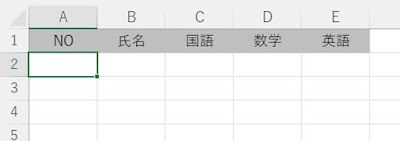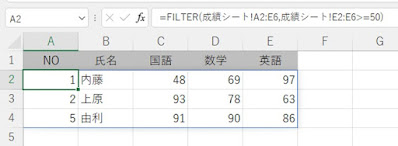Excel。オートフィルター不要。数式だけで別シートにデータを抽出できます。
<FILTER関数>
データから該当するデータを抽出して、その結果を別シートに転記する作業は、簡単ですが、ちょっと面倒でした。
次のような表から、例えば、英語が50点以上のデータを別シートに転記する場合の作業を考えてみましょう。
抽出しなければ、データをコピーすることは出来ませんので、オートフィルターをつかって、英語の点数が50点以上のデータのみになるように抽出します。
その結果をコピーして、転記するシートに貼り付けて、作業は終了という流れが、比較的煩雑な作業をしなくても、対応できる方法かと思われます。
しかし、このような作業をしなくても、「FILTER関数」を使えば、とても簡単に抽出したデータを別シートに転記することができます。
では、FILTER関数をつかって、作業してみましょう。
転記先のシートに数式を作成します。
そして、この関数は、スピル機能をつかうことで、オートフィルで数式をコピーする必要もありません。
では、A2に次の数式を作成して確定させてみましょう。
=FILTER(成績シート!A2:E6,成績シート!E2:E6>=50)
英語の点数が50点以上のデータのみが転記されたことがわかります。
数式を確認してみましょう。
最初の引数は、「配列」。
データの範囲ということですね。A2:E6を範囲選択しました。
次の引数は、「含む」。
条件があるフィールドを範囲選択します。
今回は、英語の点数が条件になるので、E2:E6ということになります。その範囲に、「>=50」と50以上という条件を加えます。
たった、これだけで、該当するデータを抽出し、さらに別シートに転記する作業も行うことができました。
最近のExcelには、Office365で登場した新しい関数が追加されましたので、いままで行っていた作業に新しく登場した関数をつかってみると、意外と作業効率を改善できるかもしれませんね。
また、今回紹介した、「FILTER関数」は、アイディアによって、様々な使い方ができそうなので、色々工夫して使ってみると、新たな発見がある気がしますね。